În acest material, procesul de creare a unităților flash bootabile din distribuțiile LiveCD Linux este descris în detaliu.
Notă: Distribuția LiveCD Linux este o aplicație Linux care poate să pornească și să ruleze de pe un CD / DVD-ROM fără a fi instalată pe un hard disk.
S-ar putea să aveți o întrebare destul de logică: de ce copiați o distribuție LiveCD pe o unitate flash USB, dacă puteți să porniți de pe un CD / DVD-ROM? Voi încerca să răspund la această întrebare:
- Unitățile flash au câteva avantaje importante față de unitățile CD / DVD. O importanță deosebită a acestora: ordinea timpului de acces mai scurt la informație, abilitatea de a înregistra, precum și munca de mare viteză. Ca rezultat, Linux, care funcționează cu o unitate flash USB, este mult mai rapid decât același Linux, dar rulează de pe un disc.
- Nu toate laptopurile au o unitate CD / DVD. În acest caz, descărcarea de pe unitatea flash USB este singura opțiune acceptabilă (fără a include conexiunea unităților CD / DVD externe)
Pentru a crea o astfel de unitate USB flash bootabilă, vom avea nevoie de:
1. Unitatea flash în sine (cine ar fi crezut). Recomandăm modele cu un volum de la 1 GB pentru distribuțiile LiveCD și de la 4 pentru LiveDVD. Pentru unele distribuții Linux (Damn Small Linux, de exemplu) se va potrivi un drive flash cu o capacitate de 128 MB. Informațiile de pe unitatea flash USB sunt cel mai bine copiate într-un loc sigur
2. Distribuția Linux sub forma unei imagini .iso. Dacă aveți un disc Linux, puteți utiliza diferite utilitare pentru a crea un astfel de disc pentru astfel de sarcini. Cu aceasta, Ashampoo Burning Studio 6.7 se ocupă cu succes. Dacă nu aveți o distribuție, o puteți descărca direct din program. Cum se face acest lucru este descris mai jos.
Să mergem la lucru:
Primul pas este să rulați utilitarul UNetbootin. Acesta este aspectul ferestrei principale:
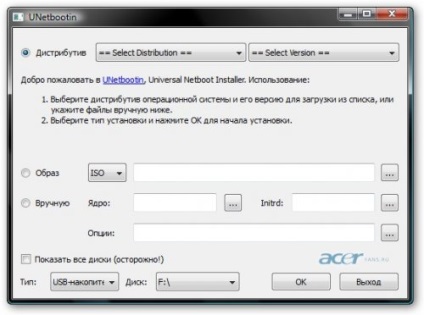
Opțiunea 1: descărcați distribuția de pe Internet (dacă nu aveți o distribuție sub forma unei imagini .iso sau pe un disc)
Acest utilitar are capacitatea de a descărca direct de pe distribuțiile Internet LiveCD Linux. Pentru aceasta, selectați distribuția corespunzătoare în fereastră:

Pentru începători, sfătuiesc Mandriva sau Kubuntu (Ubuntu):

De exemplu, am ales Kubuntu 8.04 Live:
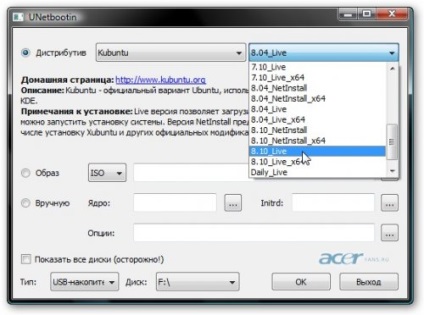
Acum este foarte important să acordați atenție ferestrei de mai jos. Acolo este indicat pe care disc se află unitatea flash. Am o unitate flash USB F:
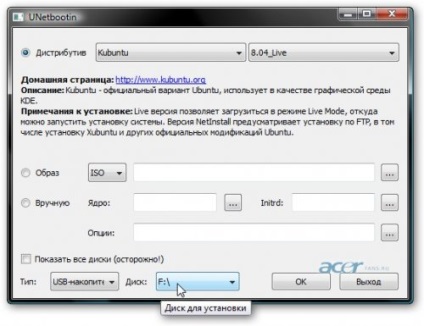
Faceți clic pe OK și așteptați până când fișierele sunt descărcate de pe Internet și vor fi scrise pe unitatea flash USB.

Când toate operațiile sunt finalizate, primim următorul mesaj:

Opțiunea 2: aveți o distribuție LiveCD pe hard disk sau pe o unitate flash sub forma unei imagini .iso
În acest caz, specificăm calea către imaginea dvs. .iso. În cazul meu, aceasta este o imagine DVD a lui Kubuntu:
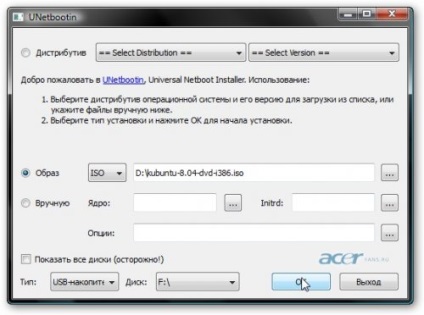
Faceți clic pe OK pentru a începe procesul:

Dacă ați efectuat deja operații similare cu o unitate flash, atunci veți avea această fereastră:
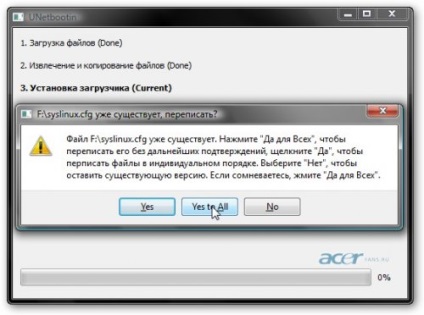
Faceți clic pe Da la toate
Când toate operațiile sunt finalizate, primim următorul mesaj:

Asta e tot. Acum aveți o unitate flash USB de boot cu Linux. care pot fi încărcate pe aproape orice sistem! Pentru ao utiliza, trebuie să încărcați mai întâi sistemul BIOS din unitatea flash USB în BIOS. Ca rezultat, prima unitate flash va fi încărcată.
Așa arată Kubuntu. care este descărcat de pe unitatea flash USB:
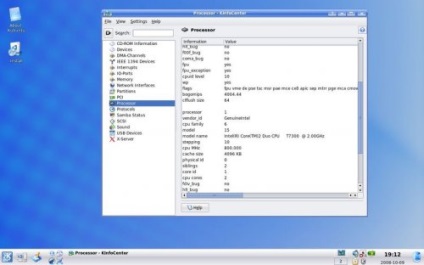
După cum puteți vedea, accesul la partițiile NTFS ale hard diskului este în măsură deplină:
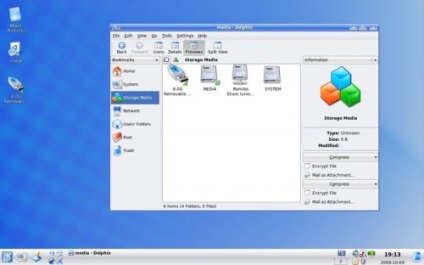
Unitatea CD / DVD, însă, va trebui să fie montată manual, dar aceasta nu este o problemă atât de mare
Notă: această metodă funcționează numai cu distribuțiile bazate pe Linux!
Au fost întrebări, amendamente, dorințe, sugestii - scrieți-mi la e-mail - [email protected]
Voi fi foarte recunoscător
informații
Retiparea materialelor și utilizarea lor sub orice formă, inclusiv prin mijloace electronice, este posibilă numai dacă există o legătură înapoi.
Căutare Harta site-ului Feedback
Se încarcă. Vă rog așteptați.